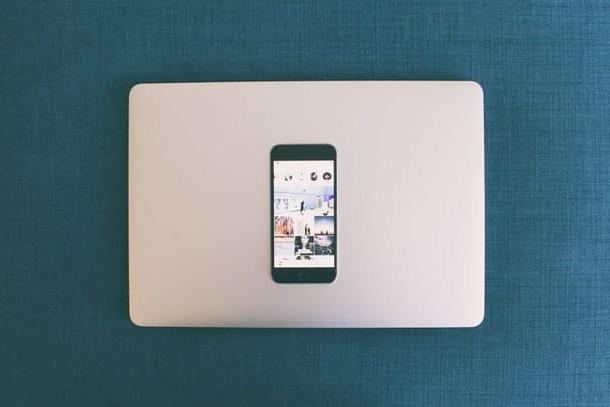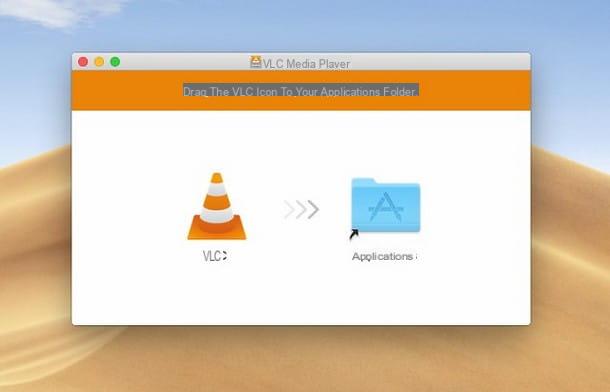Creare liste IPTV tramite servizi en ligne
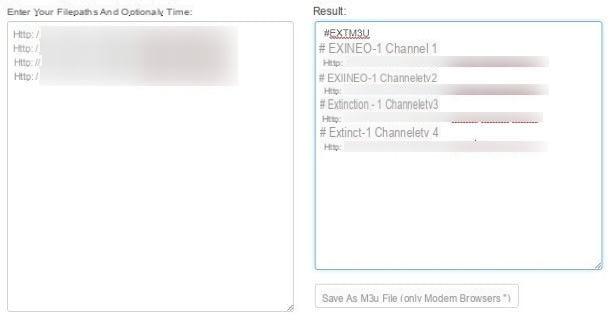
La première méthode que je recommande pour le créer une liste IPTV est d'utiliser un servizio en ligne. Parmi les nombreux que vous pouvez trouver grâce à une recherche sur le Web, je vous suggère de vous fier au portail Web Scriptun.com.
Après avoir récupéré les sources de streaming des chaînes de télévision individuelles en IPTV, il vous suffit de compiler la liste dans M3U: Tout d'abord, accédez au site Web de Scriptun via le lien que j'ai fourni et localisez la case à gauche, qui se trouve sous la rubrique Entrez vos chemins de fichiers et éventuellement l'heure.
À l'intérieur de la boîte, vous devrez taper (ou coller) la source de diffusion de toutes les chaînes IPTV que vous souhaitez ajouter à votre liste. Ces sources peuvent être de différents types - vous pouvez les trouver dans HTTPen acestream ou tout autre format adapté à la lecture en streaming.
À ce stade, copiez le lien de la source et collez-le dans le volet de gauche. Une fois cela fait, appuyez sur le bouton Envoi pour aller à la tête et entrer le lien pour la source de streaming d'une autre chaîne IPTV. Cette procédure doit être effectuée pour chaque chaîne de télévision que vous souhaitez ajouter, en distribuant leurs URL sur chaque ligne.
Lorsque vous entrez les sources dans le volet de gauche, dans celui de droite, qui se trouve sous le titre Resultats, vous pourrez voir le code de la liste IPTV qui se remplira automatiquement. Après avoir entré tous les liens des chaînes de télévision que vous souhaitez inclure dans la liste, vous devez appuyer sur le bouton Enregistrer en tant que fichier m3u, pour obtenir le fichier M3U à utiliser dans n'importe quel logiciel ou application IPTV. C'était facile, n'est-ce pas ?
Si vous souhaitez apporter des modifications à la liste avant de l'enregistrer sur votre ordinateur, vous pouvez agir directement dans la boîte Resultats. Par exemple, si vous souhaitez reconnaître les différentes chaînes de télévision dans la liste des logiciels IPTV, à côté du libellé #EXTINFO :-1, Après la virgule, remplacez le libellé que vous voyez par celui correspondant Nom de la chaîne de télévision. Si vous souhaitez en savoir plus sur ce sujet, je vous suggère de lire les informations contenues dans ce chapitre du tutoriel.
Créer des listes IPTV à l'aide d'un logiciel de lecture
Grâce à un logiciel de lecture multimédia, tel que VLC o iTunes, des listes M3U peuvent être créées pour IPTV. Bien que le processus soit un peu lourd, cela reste une solution viable, étant donné qu'il ne prend que quelques minutes et permet de tester immédiatement la qualité des sources de streaming.
VLC (Windows/macOS)
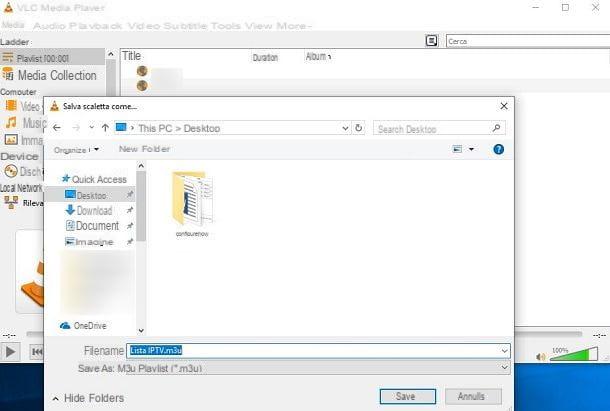
VLC est un célèbre logiciel gratuit de lecture de fichiers multimédia aussi bien en local que sur des sources de streaming : c'est cette dernière fonctionnalité qui permet de créer des listes M3U à lire sur le même VLC ou dans d'autres logiciels IPTV.
Si vous êtes intéressé par ce logiciel, rendez-vous sur son site officiel et cliquez sur le bouton Télécharger VLC, pour obtenir le fichier .exe sous Windows ou .dmg sur macOS. Une fois le téléchargement terminé, sur Windows, double-cliquez sur le fichier.exe obtenu et, dans la case qui vous est présentée, sélectionnez le Langue, puis en appuyant sur OK. A ce stade, cliquez sur le bouton Avanti trois fois consécutives, puis cliquez sur Installer. Une fois l'installation terminée, cliquez sur le bouton Fermer pour fermer la fenêtre.
Su MacOSà la place, double-cliquez sur le fichier .dmg obtenu et, dans l'écran qui vous est présenté, faites glisser leIcône VLC dans le dossier applications. Si vous souhaitez en savoir plus sur l'installation de VLC, je vous propose de lire mon guide dédié au sujet.
Après l'installation VLC, démarrez-le via son icône sur le bureau Windows ou dans le Launchpad macOS et cliquez sur les éléments Médias > Ouvrir le flux réseau (sur MacOS, appuyez sur les éléments Déposez le > Réseau ouvert) situé dans le menu du haut. Dans l'écran qui s'affiche, saisissez ou collez la source de la chaîne IPTV que vous souhaitez regarder et appuyez sur le bouton jouer (Avri su MacOS), pour le reproduire.
Une fois cela fait, appuyez sur le bouton Arrêter, que vous trouverez ci-dessous et répétez la procédure ci-dessus pour lire une nouvelle source pour une autre chaîne IPTV. Chaque fois que vous démarrez un flux réseau, il sera ajouté au Scaletta, c'est-à-dire dans la liste de lecture VLC par défaut. Si vous souhaitez supprimer une chaîne de télévision car elle n'est plus disponible ou temporairement hors ligne, accédez à Windows, cliquez sur les éléments Voir > Scaletta dans la barre de menu en haut, pour accéder à la playlist et la gérer. En haut MacOSAu lieu de cela, Scaletta est déjà visible via l'entrée correspondante dans la barre latérale gauche.
Depuis ce panneau, en faisant un clic droit sur une source, vous pouvez la supprimer par la voix Enlever la sélection (effacer su MacOS) du menu contextuel. Vous pouvez également modifier l'ordre de lecture en faisant glisser les fichiers avec le pointeur de la souris vers une position différente.
Si vous êtes satisfait du travail que vous avez effectué, vous pouvez exporter votre liste de chaînes dans M3U, afin de le lire plus tard dans d'autres logiciels ou appareils compatibles IPTV. Cliquez ensuite sur les éléments Médias > Enregistrer la liste de lecture dans un fichier (sur MacOS, appuyez sur les éléments Déposez le > Enregistrer l'échelle), choisir la dossier de destination de la liste de lecture appuyez sur le bouton Sauver pour commencer à exporter.
La liste M3U nouvellement générée sera compatible non seulement avec VLC, mais également avec d'autres logiciels IPTV. Si vous rencontrez des problèmes de lecture, faites un clic droit dessus et ouvrez-le avec n'importe quel éditeur de texte, tel que Bloquer les notes sous Windows ou TextEdit votre macOS.
Référez-vous ensuite aux instructions que vous trouverez dans le chapitre suivant, pour vérifier que le code est similaire à celui que j'ai indiqué. Si vous trouvez des éléments de code supplémentaires, essayez de les supprimer, d'enregistrer le fichier et d'essayer de l'importer à nouveau, pour être sûr que cela fonctionne.
iTunes (Windows/macOS)
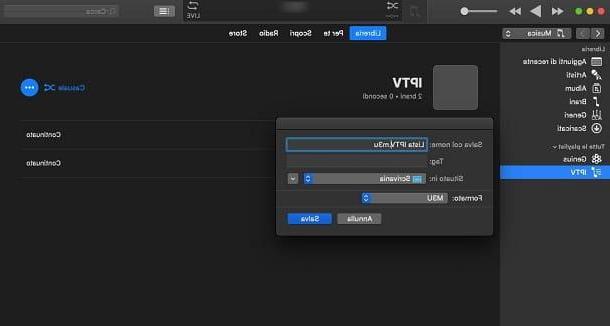
Moyens iTunes, le célèbre logiciel de gestion de la bibliothèque musicale sur macOS et sur Windows, vous permet de créer des listes M3U compatibles avec la norme IPTV. iTunes est déjà installé sur MacOSpendant Windows vous devrez l'installer, en accédant au site officiel d'Apple. L'installation est simple, notamment sur Windows 10, grâce à l'appli du Microsoft Store, mais si vous rencontrez des difficultés, je vous propose de lire mon guide dédié à ce sujet.
Généralement, il suffit de double-cliquer sur le fichier .exe, appuie sur le bouton Avanti puis Installer pour commencer à installer iTunes. Des écrans s'afficheront pendant la phase d'installation, dans lesquels vous devrez appuyer sur le bouton Oui, continuer. Puis appuyez Fins pour fermer l'écran.
Après avoir commencé iTunes, fichier cliquez sur les entrées Déposez le > Liste de lecture Nuova et, dans la barre latérale gauche, tapez un nom à la liste IPTV que vous créez. Une fois cela fait, appuyez sur les éléments Déposez le > Ouvrir le flux et, dans la case qui s'affiche, tapez ou collez le lien vers la source de la chaîne IPTV que vous souhaitez diffuser, puis appuyez sur OK.
Maintenant, dans l'écran de lecture de fichier (en haut), faites un clic droit et sélectionnez, dans le menu contextuel, les éléments Ajouter à la playlist > [liste de lecture de nom]. Répétez cette procédure pour chaque source relative aux chaînes IPTV que vous souhaitez ajouter à la liste et, après cela, cliquez sur les éléments Déposez le > bibliothèque > Exporter des listes de lecture.
Ensuite, choisissez le dossier de destination et définissez le format M3U dans la boite Largeur. Donnez maintenant un nom à la liste de lecture, en utilisant la zone de texte appropriée et appuyez sur le bouton Sauver, pour l'exporter sur votre ordinateur.
Comme je l'ai suggéré pour VLC, si vous rencontrez des problèmes pour importer un logiciel IPTV, je vous suggère d'ouvrir la liste IPTV avec n'importe quel éditeur de texte et de vérifier que tous les éléments du code que vous trouvez dans ce chapitre du guide sont présents. Si vous trouvez des éléments supplémentaires, supprimez-les et enregistrez les modifications, en essayant à nouveau de les importer dans le logiciel IPTV.
Créer des listes IPTV via un éditeur de texte
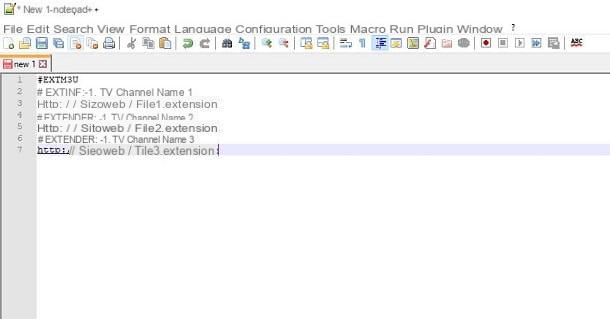
Si vous ne souhaitez utiliser aucun logiciel pour la génération automatique de listes IPTV, vous pouvez les compiler manuellement via n'importe quel éditeur de texte, tel que Bloquer les notes o Notepad ++ sous Windows ou Atome votre macOS.
Après avoir démarré votre éditeur de texte préféré, tapez le code dans la première ligne #EXTM3U, déclaration d'ouverture indispensable pour la constitution de la liste IPTV, qui ne doit être saisie que la première fois. La ligne suivante doit indiquer la balise #EXTINF: n, où pour "n« Vous devez indiquer un numéro qui correspond généralement à la longueur de la piste du fichier multimédia ; cependant, étant donné qu'il s'agit d'une source de diffusion d'une longueur indéfinie, la valeur doit être signalée -1. Une fois cela fait, nous devons en ajouter un virgule et tapez le Nom de la chaîne IPTV.
À ce stade, allez en haut en appuyant sur le bouton Envoi et tapez le lien de la source de streaming de la chaîne TV. Pour être sûr de ne pas faire d'erreurs, je rapporte dans les lignes suivantes un code que vous pouvez utiliser comme exemple de modèle aux indications que j'ai fournies.
#EXTM3U
#EXTINF : -1, nom de la chaîne de télévision 1
http://sitoweb/file1.estensione
Pour chaque chaîne de télévision que vous souhaitez ajouter, vous devrez saisir les balises dans les lignes suivantes #EXTINF : -1 suivi d'un virgule, De nom du canal et de son URL. A la fin vous obtiendrez un code de ce type.
#EXTM3U
#EXTINF : -1, nom de la chaîne de télévision 1
http://sitoweb/file1.estensione
#EXTINF : -1, nom de la chaîne de télévision 2
http://sitoweb/file2.estensione
#EXTINF : -1, nom de la chaîne de télévision 3
http://sitoweb/file3.estensione
Maintenant que vous avez compilé avec succès la liste IPTV, vous devez l'enregistrer sur votre ordinateur. Pour ce faire, allez Bloquer les notes cliquez sur les articles Déposez le > Enregistrer sous et, dans l'écran qui s'affiche, choisissez le chemin où enregistrer le fichier et tapez dans la zone de texte Nom de fichier, le libellé [nom de la liste de lecture].m3u. Sur Notepad ++, Cliquez sur Déposez le > Enregistrer souspendant Atome appuyez sur les éléments Déposez le > Sauver et effectuez la même procédure pour les deux comme indiqué dans les lignes précédentes.
Comment créer une liste IPTV